
Ha Ön a zene szerelmese, valószínűleg hallott már a Spotify-ról. Ez egy digitális zenei szolgáltatás, amely hozzáférést biztosít több millió zeneszámhoz, podcasthoz és videóhoz világszerte előadóktól. Előfordulhat azonban, hogy eddig csak a Spotify-t használta iPhone-ján. Ha kíváncsi, hogyan töltheti le és használhatja a Spotify-t Mac rendszeren, ez a cikk elegendő.
A Spotify letöltése Mac-re
- A letöltéshez látogasson el az alábbi linkre telepítő a Spotify számára Macen.
- Nyomja meg a Letöltés gombot.
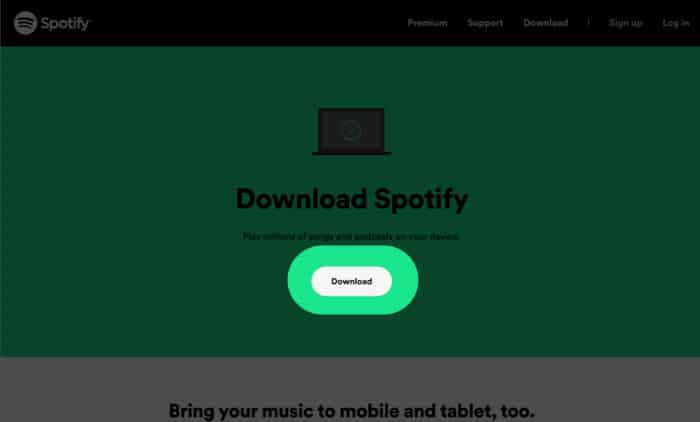
- A letöltés után keresse fel a mappát, és csomagolja ki a Spotify telepítőjét.
- Kattintson duplán a telepítőfájlra, és fejezze be a telepítési folyamatot.
Megjegyzés: A Spotify-t is elérheti, és zenét hallgathat a böngészőn keresztül. Csak adja meg a hitelesítő adatait, és már mehet is.
Tippek a Spotify használatához Mac rendszeren
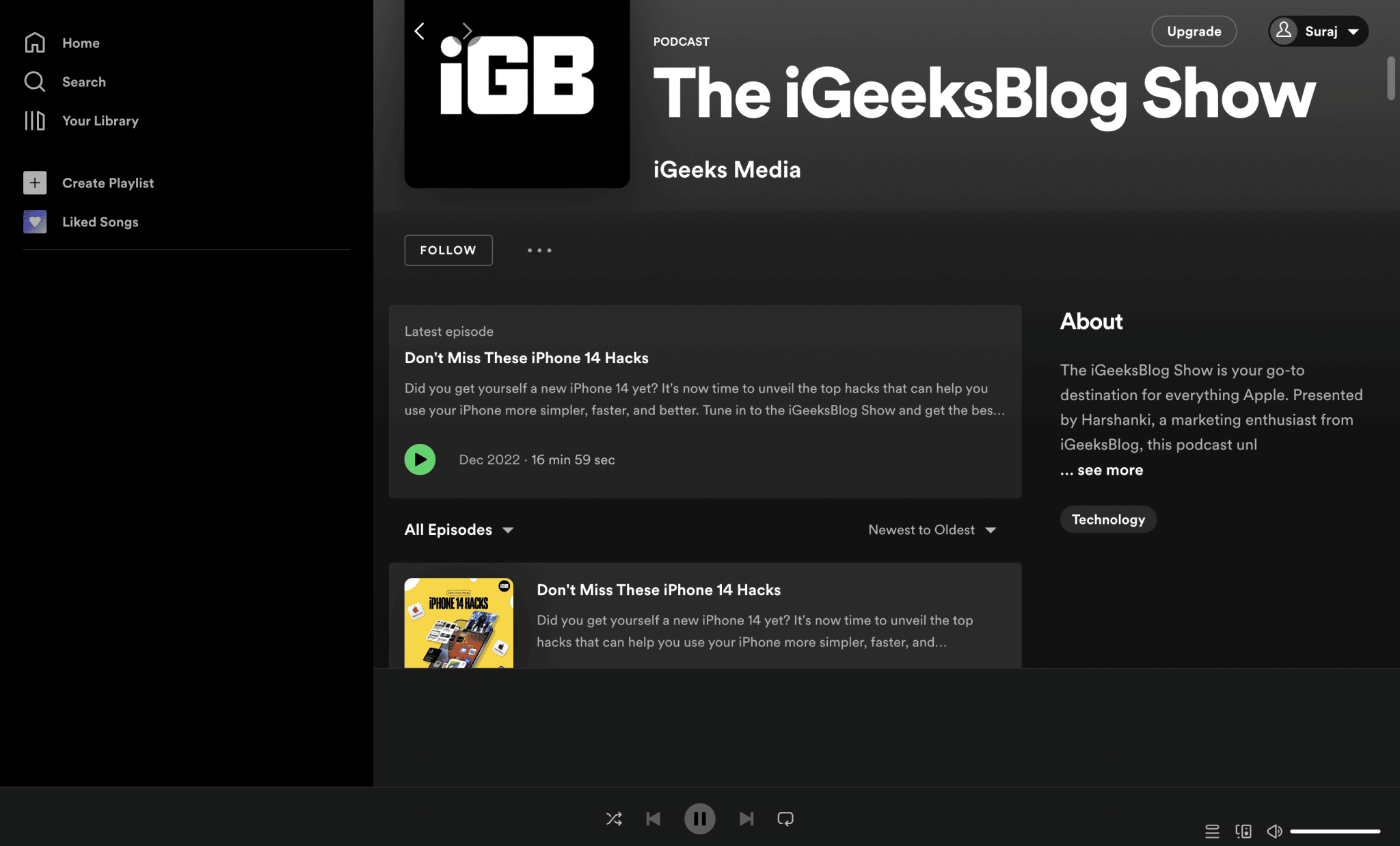
Most pedig nézzünk meg néhány dolgot, amit a Spotify alkalmazással megtehet. Felhívjuk figyelmét, hogy az itt említett funkciók többsége a Mac alkalmazással működik, nem a webalkalmazással. Mindazonáltal megemlítem, hogy vannak-e elérhető funkciók a webalkalmazáshoz.
1. Töltse le a dalokat a Spotify Mac alkalmazásból
Bár közvetlenül nem töltheti le a Spotify dalokat és albumokat, ehelyett letöltheti a lejátszási listákat. Csak nyissa meg a lejátszási listát, és nyomja meg a letöltés gombot. Ez a funkció még az ingyenes verzióhoz is elérhető!
2. Használja a Group Session alkalmazást a Spotify-on
Zeneszám lejátszása közben érintse meg az Elérhető eszközök ikont → Session indítása. Linkeket vagy szkenneléseket küldhet barátainak, és együtt élvezheti a zenét.
3. A Spotify megnyitásának megakadályozása Mac indításakor
Idegesíti a Spotify alapértelmezés szerinti megnyitása? Olvassa el útmutatónkat, és oldja meg a problémát.
4. Access equalizer
Lépjen a Spotify beállításaihoz (⌘ + ,) → Görgessen le a Lejátszásig a hangszínszabályzó megtekintéséhez. A funkció használatához feltétlenül kapcsolja be az Equilizert.
5. Állítsa be a zene minőségét
Még a Spotify for Mac ingyenes verziójában is beállíthatja a hangminőséget. Látogasson el a beállítások oldalára, és állítsa be a hangminőséget a Hangminőség alatt.
6. Cserélje ki a külső hangszórót
Módosíthatja a Mac hangszóró kimenetét másikra. Mindössze annyit kell tennie, hogy kattintson az eszközök ikonjára, és válassza ki a kívánt kimenetet.
GYIK
Először is győződjön meg arról, hogy internetkapcsolata gyors és stabil. Ezenkívül győződjön meg arról, hogy van hely az alkalmazás letöltéséhez. Megpróbálhatja telepíteni a webalkalmazást is, mivel az nem foglal sok helyet.
A hivatalos weboldalon ellenőrizheti, hogy az alkalmazás elérhető-e a Mac számítógépen. Ha nem támogatott, akkor is letöltheti az internetes alkalmazást, ha a Chrome vagy a böngésző továbbra is futni tud Mac számítógépén.
Hallgass zenét, amikor csak akarod!
Miután telepítette a Spotify-t Mac számítógépére, dalokat, podcastokat hallgathat, vagy bármit, amit szeretne. Miközben a podcastokról beszélünk, megtekintheti podcastunkat, Az iGeeksBlog Show, a Spotifyon. Ha továbbra is kétségei vagy kérdései vannak, kérjük, tegye fel őket a megjegyzésekben.
További érdekes olvasmányok számodra:
- A WhatsApp média nem töltődik le iPhone-ra? 10 módszer a javításra!
- DaVinci Resolve iPadhez: Részletes útmutató a legfontosabb funkciók használatához
- Hogyan lehet megakadályozni, hogy a Spotify megossza adatait





